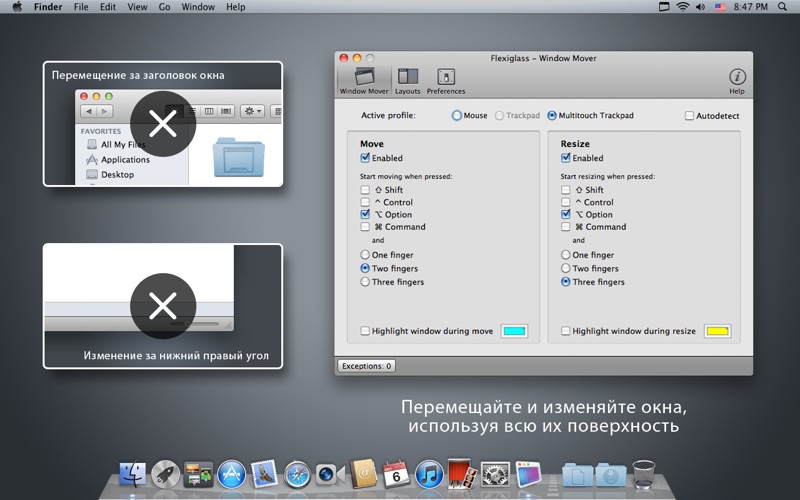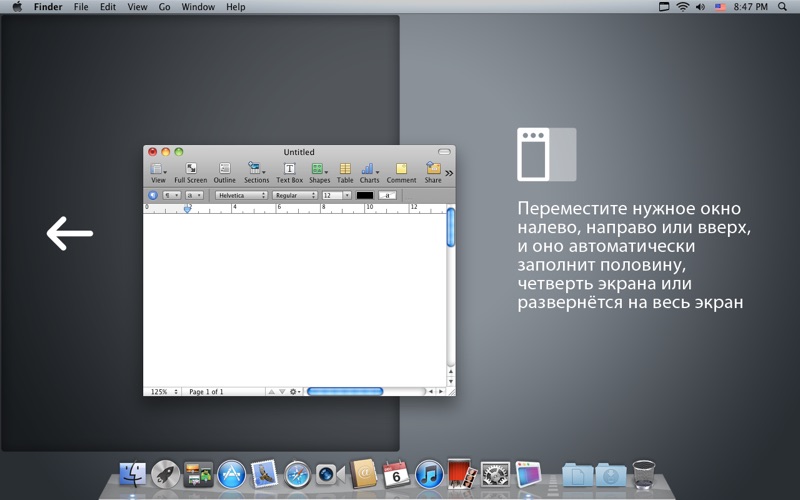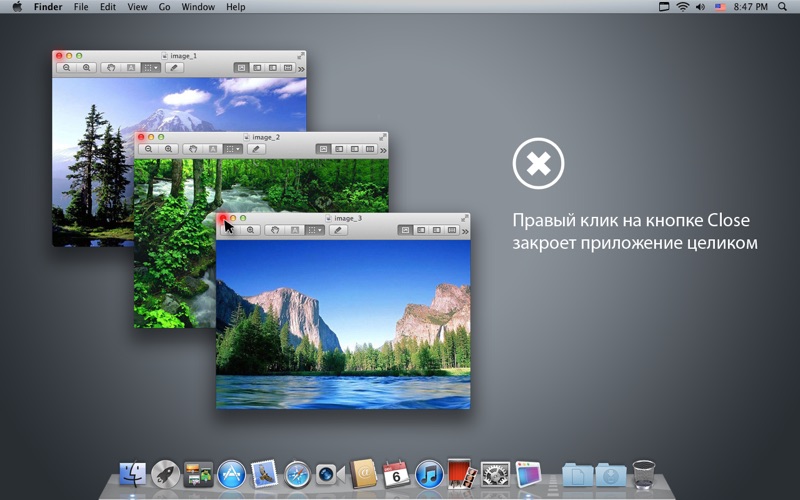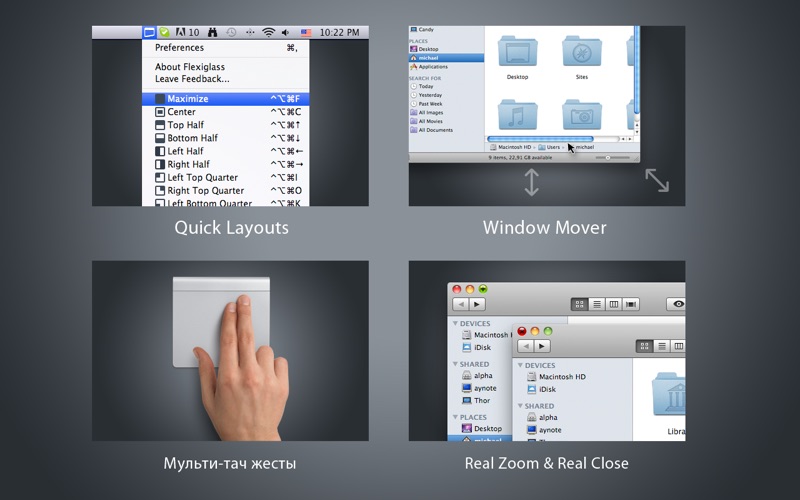
Среди бесчисленого множества приложений, которые просто располагают окна на экране, Flexiglass выделяется тем, что предлагает действительно удобный способ управлять окнами: перемещать, изменять размер, разворачивать и закрывать.
- Перемещение и изменение размера
На маке, если вы хотите переместить окно или изменить его размер, вам приходится тянуться мышью к его заголовку или правому нижнему углу соответственно. Flexiglass предлагает вам куда более удобный способ управления окнами: теперь для того, чтобы изменить позицию или размер окна, достаточно, чтобы курсор мыши находился над ним. Просто нажмите кнопку на клавиатуре и таскайте окна правой или левой кнопками мыши. Если же в каком-то отдельном приложении вам будет это мешать — всегда можно внести его в список исключений.
- Multitouch трекпад и мышь
Для перемещения и изменения размера вы можете использовать жесты на трекпаде вашего макбука или на Magic трекпаде.
Flexiglass раздельно хранит настройки для трекпада и мыши и автоматически меняет их, когда вы подключаете или отключаете устройства.
- Лёгкое разворачивание окон
Если вы привыкли работать с несколькими окнами одновременно, Flexiglass поможет вам расположить их на экране так, как вам будет угодно. Теперь чтобы развернуть окно на половину экрана, достаточно подтащить его к левой или правой границам экрана, а у верхней оно развернётся на весь экран.
- Разворачивание окон по двойному щелчку
Пожалуй, самый удобный способ развернуть окно на весь экран — это сделать двойно щелчок мышью по заголовку окна. Теперь это работает!
- Real Zoom & Real Close
Теперь стандартные кнопки управления окном станут ещё удобнее: правый щелчок мыши по зелёной кнопке развернёт окно на весь экран, а правый щелчок по красной — завершит приложение вместо того, чтобы закрыть только одно окно.
- Сочетания клавиш для разворачивания
Изменяемые сочетания клавиш позволяют мгновенно располагать окна ровно на половине экрана, или же разворачивать на весь экран.